なぜ私の Spotify 一時停止し続ける? Spotify は、特にあまり歌手が好きではない場合に、アクセス可能な最大のストリーミング音楽プラットフォームと見なされるようになりました. このように広くアピールすることで、 Spotify 定期的に停止するのは面倒でした。
しかし逆に言えば、一時停止とバッファリングの繰り返しよりも速く音楽を中断させるものはなく、すぐにアプリケーションの誤動作とデバイスのメイン ディスプレイへの復帰が続きます。 なんとなく気づくこともあるかもしれません Spotify ディスプレイがオフになるたびに実行が停止することがありました。
しかし、なぜかという問題は Spotify 一時停止を続ける Spotify サブスクライバー。 たくさんの Spotify 加入者はおそらくなぜだろうと思っています Spotify プレイ中に止まる。 このような問題のいずれかを経験しているかどうかにかかわらず、今日の現在の記事では、原因と解決策について説明します。
停止する理由と方法を確認する Spotify このガイドでは自動的に一時停止することはありません。 音楽を聴くためのヒントも得られます Spotify オフラインでも問題なく音楽を聴くことができる Spotify 一時停止し続けます。
記事の内容 パート1。なぜですか Spotify 私の電話で止まり続けますか?パート2。停止するにはどうすればよいですか Spotify 自動一時停止から?パート3。いつ歌を楽しむか Spotify 一時停止し続けますか?まとめ
あなたがいるときはいつでも Spotify 加入者、あなたはおそらくあなたの音楽が絶えず停止している理由を疑問に思っているでしょう。 多くの原因を発見した理由 Spotify サブスクライバーコミュニティ全体の短い探索中に一時停止を続けます。 その最も一般的な理由は、あなたの好みのためにすでに以下にリストされています:
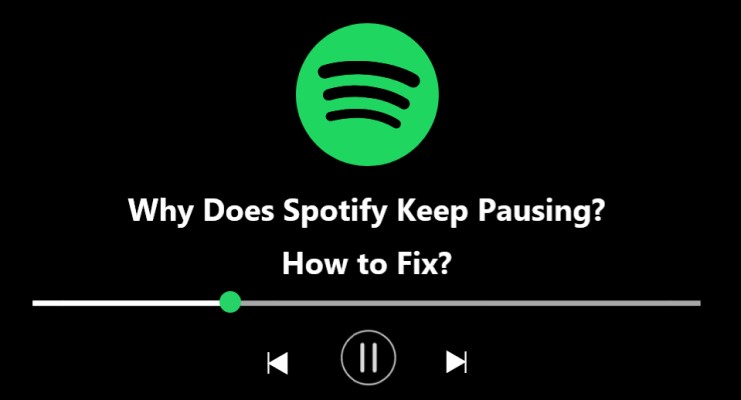
都度 Spotify 継続的に停止し、最終的には原因となる可能性があります Spotify 非常に遅くなります。 ただし、 Spotify 音楽を再生しようとしても一時停止し続ける場合、理由のエラーを修正するために選択できる多くのオプションがあります Spotify 一時停止し続けます。
実際、すべてのデバイスには、バッテリーの寿命を節約するバックグラウンド アクティビティを低下させる低エネルギー モードがあります。 他のほとんどの状況では、低エネルギー モードではバックグラウンドでのアプリケーションの更新が無効になり、自動メッセージ収集が無効になり、インストールが中断されます。 他のほとんどの状況では、混乱する可能性があります Spotify ストリーミング。
を使用してストリーミングしているかどうかにかかわらず、低エネルギー モードをオフにします Spotify 何でもアクティブにします。 ディスプレイの上部に向かって引き下げてから、iPhone でバッテリーの記号を押すのと同じくらい簡単です。 見つけることで、簡単に低エネルギーモードに入ることができます 設定>バッテリー>低電力モード.
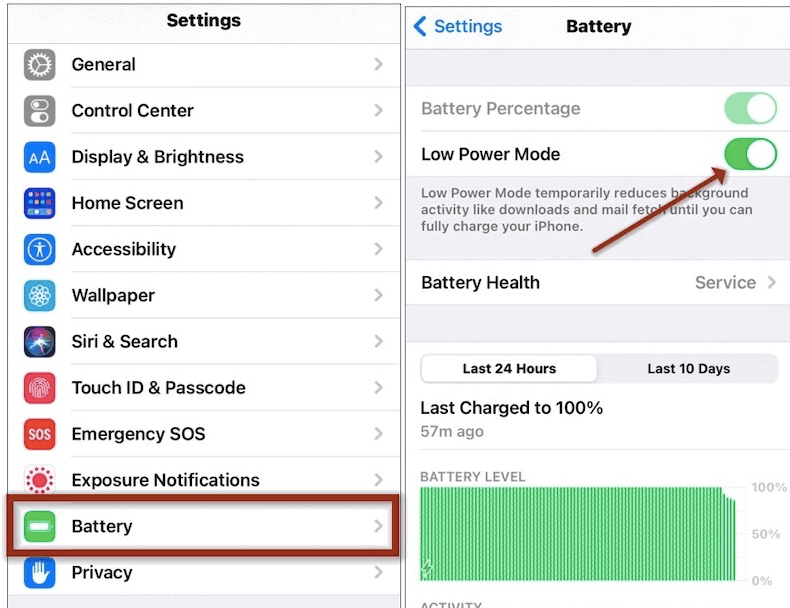
これらはすべて、Android フォンでは少し異なる方法で処理されているようです。 Android スマートフォンでは、このような設定は「バッテリー セーバー」と呼ばれていました。 どこかに行くには、[設定] に移動してから、[バッテリー セーバー] に移動します。 スライダーは、画面のどこにでも表示される場合があります。 「オフ」状態になっていることを確認してください。
そのようなオプションの XNUMX つは、使用を妨げる可能性があります。 Spotify 携帯電話やタブレットなど、ほぼすべてのデバイスで。 一度 Spotify 音楽を再生していても一時停止し続ける場合は、低バッテリー モードをオフにすることを検討し、バッテリーが十分にあることを確認してください。
を修正する別の方法 Spotify 問題が無効になっています データ保存モード.
Spotify 実際、モバイルネットワークを使用したストリーミング中にアプリケーションで使用される大量のデータを削減するデータ保存オプションがあります。 したがって、これらの設定は、演奏パフォーマンスを低下させ、増加させる可能性があります Spotify 中断。
ディスプレイの上部領域にある歯車ボタンを選択してデータ保存モードを開き、そこから選択で表示できるものからデータセーバーを選択します。 最後に、スライダーがオフになっていることを確認してください。
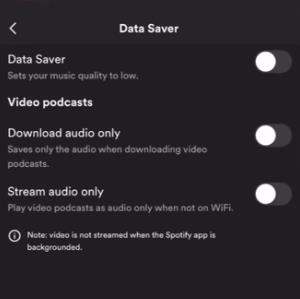
スマートフォンのリセットは、解決するための最も簡単な方法のXNUMXつです Spotify-困難を止める。
実際に再開する前に、少なくとも数秒でコンピューターをシャットダウンすることが通常は望ましいですが、そのようなスマートフォンで工場出荷時設定へのリセットを実行したり、それらからコンピューターのホーム画面に再起動を選択したりできます。
したがって、メモリストレージ内に保存されたすべてのデータをクリアするだけでなく、このような状況を解決するために最も一般的に提案されている方法の XNUMX つでもありました。 XNUMX 秒後、すぐにコンピュータの電源を切り、テストします Spotify もう一度。
という事例がありました Spotify このようなアップグレードの後、特に OS バージョンに続いて、どういうわけか正しく機能しません。 スマートフォンを最新の新しいオペレーティング システムに適切に更新します。 自動更新を有効にすることも別の可能性でした。
さらに、その追加のオプションは、一般的にアクセス可能な更新を手動で確認することです。 iOS の場合、最初に [設定] に移動し、そこから [全般] に移動してから、[ソフトウェア アップデート] に移動する必要があります。 Android の場合は、[設定]、[システム アップデート]、[システムの確認] の順に移動します。 Android デバイスの最新アップデート.
複数 Spotify 顧客はすでに、すべてのデバイスでプロファイルをほぼオフにしてから再度入力すると、頻繁に一時停止するという問題を解決できる場合があると主張していました。 Spotify. それを行うには、アカウントの概要セクションに進んでください。 そのサイトにたどり着いたら、一番下に向かってスクロールし、[Sign out Everywhere] オプションをクリックします。 その後、実際にアカウントへのログインを試みる必要があります。
どういうわけかこの選択は除外することを忘れないでください Spotify-提携ガジェットであるため、PlayStation や Sonos オペレーティング システムをロックすることはありません。 いつでも Spotify アカウントが他の場所で使用されていると、スマートフォンで再生が途切れる可能性があります。 すべてのガジェットを使用してアカウントからサインアウトすることで、別のユーザーがプロファイルに不正にアクセスする可能性を減らすことができます。
なぜ私の Spotify ランダムに一時停止し続けますか? Spotify ユーザーがさまざまな品質設定で音楽を共有できるようにします。 曲の最小規格は 160 kbps で、アップロードとダウンロードの速度は 384 kbps でした。 次のフェーズは 320 kbps で、これには 512 kbps のアップロードとダウンロードの速度が必要です。 非圧縮品質のリスニングには、最低 2 Mbps の緩い速度、場合によっては 0.5 Mbps の上り速度が必要です。
そのレベルでは一定の速度を維持する必要があり、連続ベース以上のものを使用しないと、曲の価値が低下し、一時停止が発生する可能性があります。 他のほとんどの状況では、3G はロスレス品質を提供するには不十分でした。
現在、利用可能な最高の品質で音楽を再生しているが、希望する結果が得られていない場合でも、Wi-Fiに接続してください。 それが不可能な場合は、ストリーミングの価値を低下させてください。 また、どういうわけかそれを絶対に確認する必要があります Spotify デバイスでさえ可能であったよりも優れた品質で一度だけ自動的にストリーミングしようとはしません.
まさにそれを達成するために、 Spotify インターフェイスの上部セクションにある設定ボタンを選択します。 ストリーミングの見出しの下を見て、[音楽の品質] を押します。 デフォルト設定は自動です。 Low から Normal、または High から選択し、それ以外の場合は Very High を選択します。 アプリケーションが頻繁に一時停止するときはいつでも、低または通常のいずれかを選択できます。
「なぜ?」の問題を解決する別の方法 Spotify 音楽を一時停止し続ける」がこれです。これまでの方法をすべて試してみないと機能しないため、アンインストールする必要があります Spotify あなたのガジェットから。
コンピュータのようなものでは、これは常にソフトウェアのアンインストールと同等でした。 次に、携帯電話からアプリケーションを削除する必要があります。 そしたら結局脱ぐ Spotify アプリケーションを再インストールする前に。
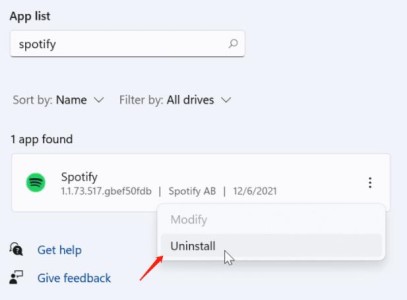
インストール中に問題が発生し、再生の問題が発生する場合があります。 そのプログラムをアンインストールして再インストールすることにより、そのような新しい最新のインストールから実際に進むことができます。
ワイヤレス イヤフォンを使用する場合でも、設定がセッションに干渉していないことを確認してください。
たとえば、Apple の AirPods は、耳から離すと自動的にオーディオを停止します。 Spotify Bluetooth airpods ガジェットが正常に動作していないときはいつでも停止する可能性があります。
どういうわけかこれらすべてを試すには、最初にワイヤレスヘッドフォンを使用せずにいくつかのトラックをもう一度聞いてから、それらを使用してください. いつでも Spotify ワイヤレスイヤホンを使用しているときに突然一時停止します。これは、Bluetooth接続のほとんどが正しくないことを示しています。
バッファリングを防ぐには、 Spotify 聴いたトラック、アルバムとプレイリストの画像、ダウンロードした曲、その他の情報をキャッシュします。 場合によっては、キャッシングによって優れた Spotify 経験。 ただし、それをクリアすると取得できます Spotify 再び正しく動作するように。
を終了してみてください Spotify アプリを起動し、そのキャッシュ情報をクリアしてから、ソフトウェアを再度開いて、問題がまだ存在するかどうかを確認します。

ヒント: の他に Spotify 一時停止の問題を保持します。他に問題はありますか? 例えば、 Spotify 遅すぎる?
一般的にすべての曲を楽しむために Spotify 中断することなく、またはおそらく停止または一時停止のエラー通知を行うことなく、 Spotify 一時停止を続けてください。ずっと役立つかもしれない完璧なツールがあります。 ダウンロード Spotify 曲 プレミアムサブスクリプションに登録していなくても、プレイリストさえ利用できます。
を利用して TuneSolo Spotify 音楽コンバーター 取得して保存できます Spotify 曲、プレイリスト、アルバム、さらにはポッドキャストをオフラインで聴いたり再生したりできます。 それに加えて、MP3、WAV、M4A、FLAC 音楽形式など、さまざまなオーディオ ファイル形式を選択できます。
だから、 TuneSolo 急速な変換速度でダウンロードでき、最高の XNUMX パーセントの音楽品質を得ることができます。 最後に、このコンバーターは、ID コードと、変換が完了した直後に取得したトラックの元のメタデータ コンテンツを保持します。 の全体的な特徴 TuneSolo Spotify Converterは、これらの無料のサブスクライバーを本当に助け、利益をもたらします。
ステップ 1. 無料試用版を使用して、ツールをコンピュータにダウンロードしてインストールします。
ステップ2.「」ボタンをクリックします。Video Cloud Studioで Spotify ウェブプレーヤー" を開いた後 Tunesolo ソフトウェアにログインします。 Spotify 無料アカウント。
ステップ 3. これで、 Spotify オフラインに保存したい曲、プレイリスト、アルバム、ポッドキャスト。 それらを変換リストにドラッグします。
ステップ 4. トラックの出力形式として MP3 またはその他の一般的なメディア形式を選択します。 次に、曲を保存するフォルダーを選択します。
ステップ 5. すべてのトラックを変換してダウンロードするには、「」をクリックします。すべてのアイテムを変換"。プロセスが正常に完了したら、確認してから、すべてのファイルを転送します。
変換してダウンロードした後 Spotify すべてのプラットフォームとデバイスで曲を聴くことができます。 たとえば、曲を USB ドライブに転送して、 遊びます Spotify 携帯電話の曲、MP3 プレーヤー、iPod、PS4、Xbox など。
記事全体を通して、私たちはについて話しました どして Spotify 一時停止し続ける方法とそれを修正する方法。 問題の原因について概要を説明しました。 すべての問題には、特定のエラーを修正するための効果的で簡単な解決策が常にあります。そのため、エラーを停止するために使用できるガイドも残しました。 Spotify 自動的に一時停止しません。
おまけの部分では、というツールを紹介しました。 TuneSolo Spotify ダウンロードした音楽を確実に楽しむことができる音楽コンバーター Spotify どこでも、どのデバイスでもオフラインで曲を再生できます。 このコンバーターを今すぐ無料でお試しください!
Copyright © 2025 TuneSolo Software Inc.無断複写・転載を禁じます。
コメントを書く
1.君の名は。
2.あなたの電子メール
3.あなたのレビュー
送信